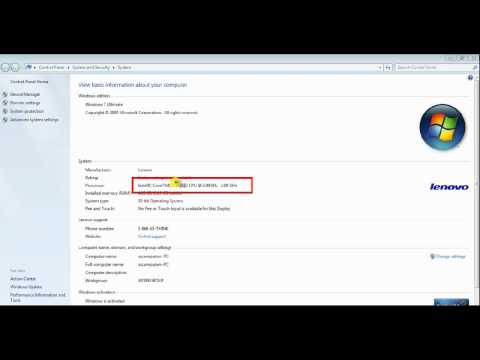Hvor mange kerner en computerprocessor indeholder, afhænger dens ydelse direkte. Moderne kraftfulde modeller fra førende producenter har 3 eller 4 kerner og er derfor funktionelle og hurtige. Imidlertid har selv enkle 1-kernekopier på grund af deres pris endnu ikke helt forladt computerhardwaremarkedet.

Instruktioner
Trin 1
For at finde ud af, hvor mange kerner din pc's processor har, skal du gå til Start-menuen på værktøjslinjen på skrivebordet. Find "Denne computer" og højreklik på den. Vælg Jobliste fra listen, der åbnes. Et nyt vindue vises med en liste over de tekniske ting, der er installeret på computeren. Find "Processor" på listen og se oplysninger om den. Samtidig vil det være muligt at se, hvordan udstyret fungerer korrekt - hvis der er noget galt i systemet, vises et udråbstegn eller et kryds ved siden af det tilsvarende element på listen.
Trin 2
Hvis du ønsker at få mere detaljerede oplysninger om driften af hver kerne, skal du downloade ethvert specielt program, der scanner systemet til din computer, og derefter give analyseresultaterne. TuneUp Utilities er et eksempel.
Trin 3
Når programmet er downloadet, skal du køre det, vente, mens det kontrollerer alle de nødvendige filer. Øverst i værktøjsvinduet skal du finde indstillingen "Løs problemer" og i den - fanen "Vis systeminformation". Vinduet Generelt oversigt åbnes, hvor du kort opsummerer de grundlæggende oplysninger om betjeningen af processoren.
Trin 4
For at få en detaljeret rapport om typen af processor, mængden af cachehukommelse og BIOS-versionen skal du bruge fanen "System Devices" i programmet. Derudover har vinduet "Processor" en fane "Detaljer". Gå til det, og takket være de tilgængelige muligheder i det vil du finde ud af, hvilke teknologier der understøttes af processoren, og hvilke der ikke er tilgængelige for det, og også få omfattende oplysninger om driften af hver enkelt kerne (hvis der er flere af dem i computeren).
Trin 5
Hvis programmerne viser tilstedeværelsen af funktionsfejl eller unøjagtigheder i driften af kernerne og hele processoren, skal du straks kontakte en specialist for at få hjælp - det er meget muligt, at sagen vil være begrænset til at geninstallere driverne, men på denne måde vil du helt sikkert beskyt dig mod mulig sammenbrud.